随着智能手机的普及和功能的增强,我们经常需要将手机上的数据传输到电脑上进行备份、编辑或者管理。本文将为您介绍荣耀手机如何连接电脑,并提供详细的教程以帮助您快速掌握操作技巧。
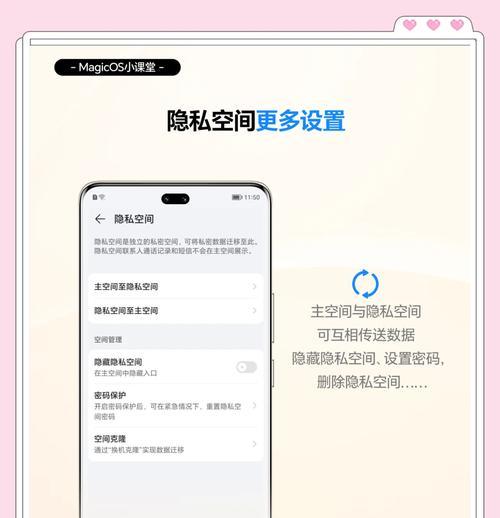
1.了解连接方式——数据线连接电脑
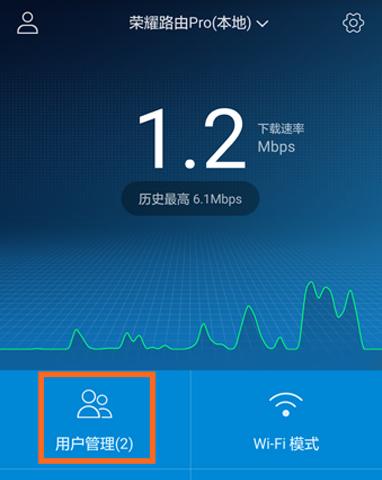
要将荣耀手机连接到电脑上,首先需要准备一根合适的数据线。大部分荣耀手机配备的是Type-C数据线,您只需将其中一头插入手机的Type-C接口,另一头插入电脑的USB接口即可。
2.确认连接状态——查看设备连接
在将荣耀手机与电脑连接后,您可以通过通知栏的下拉菜单来确认设备连接状态。如果成功连接,通知栏会显示"USB已连接"或"已充电"的提示。
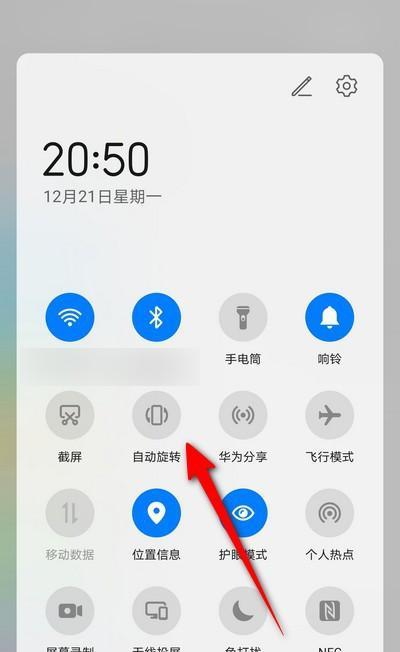
3.设置USB选项——启用文件传输功能
如果您想要在电脑问荣耀手机中的文件,需要在连接成功后进行USB选项的设置。打开手机的通知栏,点击"USB已连接"提示,选择"文件传输"或"MTP"模式,以启用文件传输功能。
4.授权电脑访问——允许USB调试
在初次连接时,荣耀手机会要求授权电脑访问手机中的文件。您需要在手机上点击"允许"或"始终允许此计算机访问我的数据"的选项,以确认允许USB调试。
5.确认电脑识别——查看设备管理器
如果您的电脑无法识别荣耀手机,您可以通过打开电脑的设备管理器来进行确认。在设备管理器中,查看"移动设备"或"Android设备"栏目,确认是否能看到荣耀手机的名称。
6.访问手机文件——在资源管理器中打开手机
一旦您的荣耀手机成功连接到电脑上,并被电脑识别,您可以通过打开资源管理器来访问手机中的文件。在资源管理器的左侧导航栏中,找到"此电脑"或"计算机"选项,点击后即可看到已连接的荣耀手机。
7.复制和粘贴文件——实现数据传输
在资源管理器中打开荣耀手机后,您可以通过简单的复制和粘贴操作,将电脑上的文件复制到手机中,或者将手机中的文件复制到电脑上。只需选中目标文件,右键点击并选择相应的操作即可完成。
8.使用荣耀手机助手——高效管理手机
除了传输文件外,您还可以通过荣耀手机助手来更加高效地管理手机。荣耀手机助手是一款官方提供的手机管理软件,可以帮助您备份、恢复、编辑和删除手机中的文件。
9.备份手机数据——确保数据安全
在连接荣耀手机到电脑后,您可以使用荣耀手机助手来备份手机中的重要数据。通过选择合适的选项,您可以将照片、视频、联系人、短信等内容备份到电脑上,以确保数据的安全性。
10.管理应用程序——安装、卸载和更新
荣耀手机助手还可以帮助您管理手机上的应用程序。通过连接手机到电脑上,您可以查看已安装的应用程序,并进行安装、卸载和更新等操作,以满足您的个性化需求。
11.转移文件至SD卡——扩展存储容量
如果您的荣耀手机支持SD卡扩展存储,您可以将一部分文件转移到SD卡上,以扩展手机的存储容量。通过连接手机到电脑上,您可以轻松地将文件从手机内部存储复制到SD卡中。
12.在电脑上编辑文件——提高工作效率
连接荣耀手机到电脑上后,您可以使用电脑上更加便捷的编辑工具来修改手机中的文件。例如,您可以使用电脑上的图像处理软件对手机中的照片进行编辑,或者使用电脑上的文档处理软件编辑手机中的文档。
13.解决常见问题——连接故障排除
在连接荣耀手机到电脑时,有时会遇到一些问题,例如无法连接、无法识别等。本节将为您提供一些常见问题的解决方法,帮助您解决连接故障。
14.断开手机连接——安全拔出设备
在完成数据传输或管理操作后,为了保证数据的完整性和安全性,您需要正确地断开荣耀手机与电脑的连接。在电脑上找到系统托盘的"安全删除硬件"图标,点击后选择荣耀手机,等待系统提示后即可安全拔出设备。
15.轻松连接电脑,畅享数据传输与管理
通过本文的教程,您应该已经掌握了将荣耀手机连接到电脑的方法,并且能够实现数据传输和管理的操作。无论是备份重要文件、编辑照片还是安装应用程序,荣耀手机连接电脑将帮助您提高工作效率和数据安全性。快来试试吧!

介绍:随着技术的不断发展,越来越多的人选择使用U盘来启动IS...

SurfaceBook作为微软旗下的高端笔记本电脑,备受用户喜爱。然...

在如今数码相机市场的竞争中,索尼A35作为一款中级单反相机备受关注。...

在计算机使用过程中,主板BIOS(BasicInputOutputS...

在我们使用电脑时,经常会遇到一些想要截屏保存的情况,但是一般的截屏功...